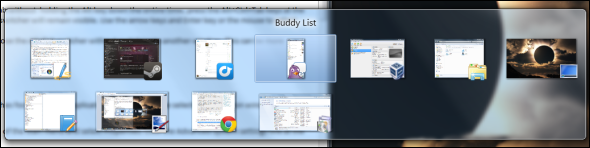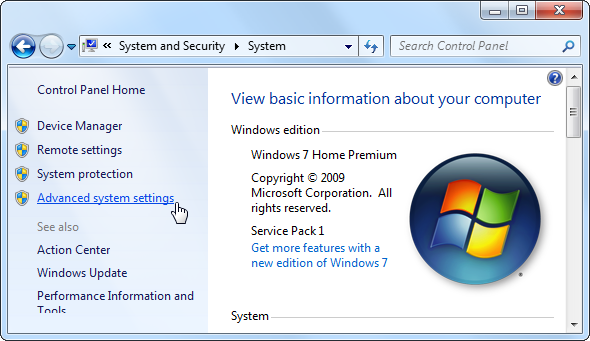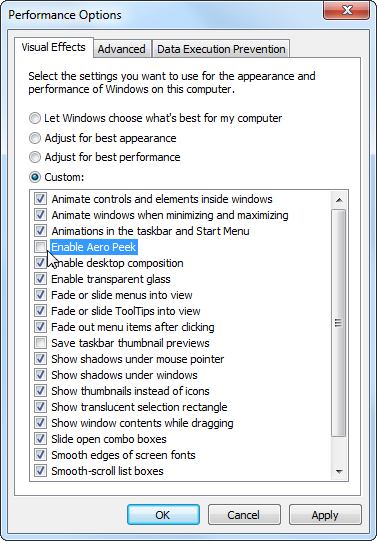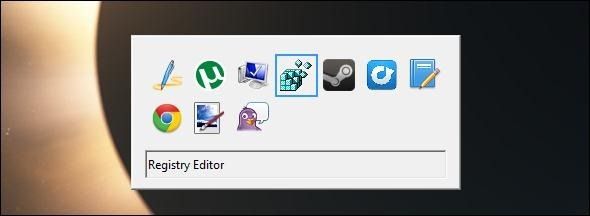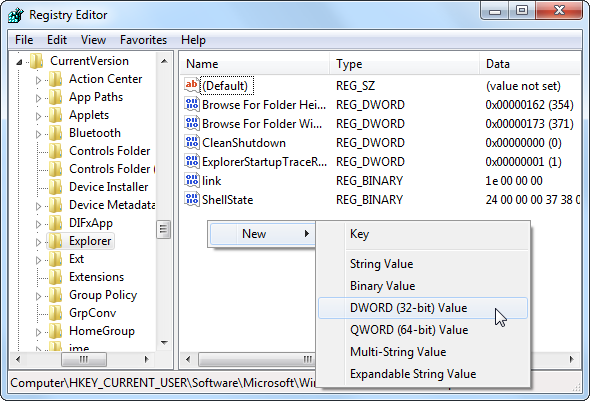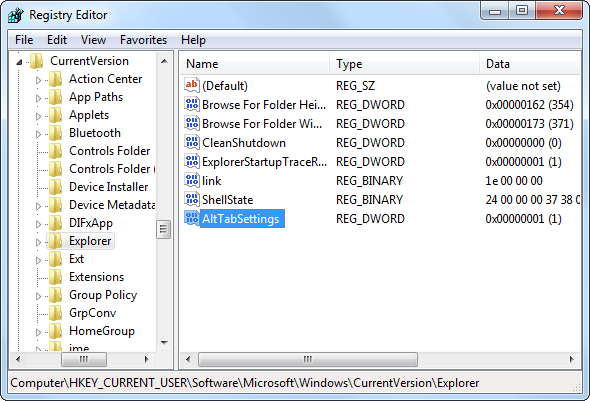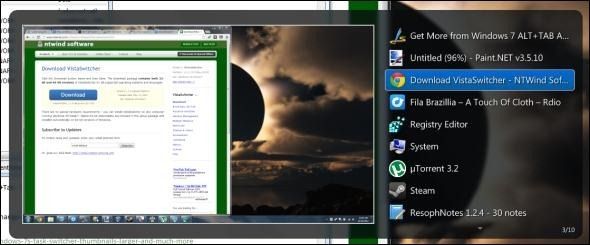что делает alt tab
Получите больше от Windows 7 Переключение приложений ALT + TAB: хитрости, о которых вы не знали

Вы даже можете выйти за пределы переключателя Alt + Tab, поставляемого с Windows, и установить сторонний переключатель Alt + Tab с другим дизайном, расширенными возможностями настройки и дополнительными функциями.
Горячие клавиши
Если вам нравятся большинство людей, вы, вероятно, просто нажимаете Alt + Tab и продолжаете нажимать клавишу Tab, пока не дойдете до нужного окна. Если вы используете Alt + Tab таким образом, вы упускаете множество полезных сочетаний клавиш
и другие приемы, которые могут сэкономить ваше время.
Отключить предварительный просмотр окон
Если вам не нравится, как Alt + Tabbing через окна постоянно переключает фокус между окнами в фоновом режиме, выделяя выбранное окно приложения и скрывая все остальные окна, вы можете отключить «Aero Peek»
Для этого нажмите кнопку «Пуск», щелкните правой кнопкой мыши «Компьютер» в правой части меню «Пуск» и выберите «Свойства». Нажмите на ссылку «Дополнительные параметры системы» в левой части окна.
Нажмите кнопку «Настройки» в разделе «Производительность» и снимите флажок «Включить Aero Peek». Нажмите OK, и вы можете Alt + Tab через ваши открытые окна, не переключая фокус Windows в фоновом режиме.
Классический Alt + Tab Switcher
Если вам не нравится новый переключатель Alt + Tab в Windows 7 и вы предпочитаете классический переключатель Alt + Tab без какой-либо прозрачности или миниатюр, вы все равно можете использовать его в Windows 7.
Чтобы активировать старый переключатель Alt + Tab, удерживайте левую клавишу Alt, нажмите и отпустите правую клавишу Alt, удерживая левую клавишу Alt, а затем нажмите клавишу Tab. Появится классический переключатель Alt + Tab; Теперь вы можете использовать Alt + Tab, как в старых версиях Windows.
Если вы предпочитаете этот переключатель Alt + Tab новому, вы можете отключить новый переключатель задач Windows 7 и использовать вместо него классический. Для этого откройте редактор реестра — нажмите Пуск, введите regedit и нажмите Enter, чтобы открыть его.
Перейдите к следующему разделу реестра в реестре.
Щелкните правой кнопкой мыши на правой панели, укажите «Новый» и выберите «Значение DWORD».
Назовите значение AltTabSettings, затем дважды щелкните его и введите значение 1.
Теперь вы увидите классический переключатель Alt + Tab при каждом нажатии Alt + Tab. Чтобы снова использовать новый переключатель Alt + Tab, щелкните правой кнопкой мыши значение AltTabSettings в своем реестре и удалите его.
Используйте сторонний Alt + Tab Switcher
Вам не нужно использовать Alt + Tab, который Microsoft включает в Windows. Вы можете использовать стороннюю замену, такую как VistaSwitcher, о которой мы говорили в прошлом
, Не позволяйте названию обмануть вас — хотя VistaSwitcher изначально был разработан для Windows Vista, он также работает в Windows 7 и предлагает другой интерфейс с большей настраиваемостью, чем стандартный переключатель Alt + Tab.
Вы также можете использовать комбинацию клавиш Windows + Tab, чтобы активировать 3D-переключатель Flip 3D, но Flip3D — это скорее блестящая техническая демонстрация, чем полезная функция. На самом деле он используется так мало пользователей, что Microsoft удаляет его в Windows 8
Для получения дополнительной информации о мастеринге Windows 7 загрузите наше бесплатное Руководство по Windows 7
Используете ли вы какие-либо сторонние замены или настройки Alt + Tab? Оставьте комментарий и поделитесь им!
ALT+TAB не работает на Windows 7, 8 или 10: методы решения
Когда вы используете множество приложений или у вас открыты куча документов на компьютере, то такая функция, как быстрое переключение между открытыми задачами – это просто самый настоящий спасительный круг. Быстрое переключение включает в себя комбинации ALT+TAB, Win+TAB, Win+D(оно скроет все открытые задачи и покажет Рабочий стол) и т.д.
В данной статье, мы с вами будет сейчас рассматривать проблему, при которой комбинация ALT+TAB перестает функционировать. Итак, каковы же признаки этой проблемы? Когда вы нажимаете ALT+TAB, Windows не показывает вам ровным счетом ничего или же переключается на открытые приложения или документы на пару секунд, а затем они исчезают.
Данная проблема может возникнуть на абсолютно любой версии операционной системы Windows, начиная от Windows XP и заканчивая Windows 10. Хорошо, с признаками разобрались – они вполне очевидны, но что с причинами, стоящими за этой проблемой? Существует огромное множество причин. Например, проблемы с клавиатурой, некорректные настройки системы, возникшие конфликты между какими-то файлами или, опять-таки, настройками, конфликт между аппаратными составляющими ПК и прочее.
Как исправить неработающий ALT+TAB?

Метод №1 Проверка клавиатуры
Первым делом, стоит задуматься о самой клавиатуре. Попробуйте отключить ее от компьютера на секунд тридцать, а затем подключите обратно. Порой, какие-то клавиши на клавиатуре могут загадочным образом перестать корректно функционировать или же путаться местами(да, и такое бывает).
Если вы выполнили переподключение, но проблема все также висит на вас грузом, то также можно попробовать переподключить к компьютеру остальные устройства, которые используют интерфейс подключения USB. Возможно, какое-то устройство вошло в конфликт с вашей клавиатурой.
Ок, если переподключение не решило проблему с ALT+TAB, то подумайте вот о чем: не проливали ли вы чего на вашу клавиатуру в последнее время? Возможно, вы не можете использовать ALT+TAB из-за того, что одна из клавиш вышла из строя посредством загрязнения. Почистите клавиатуру, если что-то подобное произошло.
Метод №2 Переустановка драйвера клавиатуры
Как мы с вами знаем, клавиатура является устройством ввода для компьютера. Соответственно, у этого устройства должен быть специальный драйвер, с помощью которого оно будет успешно утилизироваться в системе. Возможно, с драйвером для вашей клавиатуры что-то произошло, он вошел в конфликт с другими драйверами на компьютере или его нужно попросту обновить.
После выполнения последнего действия, ваша операционная система в автоматическом режиме повторно установит драйвера для клавиатуры. Как только этот процесс будет завершен, попробуйте нажать на клавиатуре комбинацию клавиш ALT+TAB.
Метод №3 Перезапуск проводника Windows
Комбинация клавиш ALT+TAB очевидно является функционалом Проводника Windows, а поэтому его перезапуск – это вполне очевидный шаг в попытке разрешить проблему невозможности выполнять быстрое переключение между работающими задачами.
Нажмите правой кнопкой мыши на Панель задач и выберите «Диспетчер задач». Перейдите во вкладку «Процессы». Если вы используете операционную систему Windows 7, то вам нужно найти процесс под названием explorer.exe. Выберите его кликом, а затем нажмите на кнопку «Завершить процесс». Если вы используйте Windows 8 или Windows 10, то найдите в процесс под названием «Проводник», нажмите на него правой кнопкой мыши и выберите «Снять задачу».
После выполнения данного действия, интерфейс вашей ОС должен будет исчезнуть на короткий срок, после чего опять появится. Этот процесс и будет означать перезапуск проводника Windows. Снова попробуйте переключиться между задачами посредством комбинации ALT+TAB.
Метод №4 Закрытие процесса sidebar.exe(для Windows 7 и Windows Vista)
Если вы являетесь пользователем Windows 7(или даже Windows Vista), то вам знакома такая вещь, как Гаджеты. Это небольшие программки, предоставляющие пользователям особый функционал и использующие зачастую оверлей при своей работе. Однако, порой гаджеты могут вызывать различные проблемы для системы, например, потерю функционала комбинации ALT+TAB.
Пройдите снова в Диспетчер задач и перейдите во вкладку «Процессы». Найдите в списке работающих процессов sidebar.exe. Выберите его нажатием на левую кнопку мыши и кликните на кнопку «Завершить процесс».
Метод №5 Отключение функции Aero Peek
Функция Peek была введена в Windows еще со времен Windows 7. Вы, возможно, о ней и не знаете, но наверняка не раз сталкивались с ее действием. На Панели задач находится небольшой участок, и если навести на него курсор мыши, то все открытые в данный момент окна станут прозрачными.
Именно из-за Peek и может возникнуть проблема с быстрым переключением с помощью ALT+TAB. Отключение этой функции может разрешить проблему. Давайте рассмотрим пример на Windows 10(на Windows 7 порядок действий примерно такой же).
Нажмите на клавиатуре Windows+X и выберите пункт «Система». Далее опуститесь вниз открывшегося окна и найдите ссылку «Сведения о системе». Нажав на эту ссылку, вы попадете в классическое приложение Windows, в котором можно найти сведения о системе.
Кликните на ссылку «Дополнительные сведения о системе». Далее перейдите во вкладку «Дополнительно». Найдите в этой вкладке раздел «Быстродействие» и перейдите в параметры, нажав на соответствующую кнопку». Теперь перейдите во вкладку «Визуальные эффекты».
Найдите в списке визуальных эффектов функцию «Включение Peek». Уберите галочку с нее и сохраните изменения, выполненные в быстродействии вашей системы.
Заметка: вы все еще можете использовать функционал по сворачиванию всех окон, который предоставляется небольшим участком в правой крайней части Панели задач. Просто вам нужно будет непосредственно нажимать на него, а не наводить курсор.
После отключения функции Peek, снова попробуйте выполнить переключение между задачами посредством ALT+TAB. Возможно, дело заключалось именно в Peek.
Метод №6 Удаление альтернативных клавиатур
Данный метод, пожалуй, подойдет только тем пользователям, которые используют у себя в системе экранные клавиатуры от сторонних производителей. Порой, в жизненных ситуациях может пригодиться функционал экранной клавиатуры, например, для пользователей с проблемами со здоровьем.
Однако, сторонние экранные клавиатуры могут причинять некоторые проблемы для системы, например, неработающий ALT+TAB. Попробуйте удалить сторонние экранные клавиатуры, а затем протестируйте систему на наличие проблемы.
Также знайте, что в системе уже есть довольно функциональная экранная клавиатура, которая должна удовлетворить потребности множества пользователей. Если вы удалили сторонний софт и он действительно вызывал проблему с ALT+TAB, но вы не хотите использовать системную экранную клавиатуру, то можете попробовать установить ПО от другого разработчика.
[В закладки] Кунг-фу на клавиатуре. Искусство сочетать клавиши
Сочетания клавиш для тех, кто хочет войти в IT и не только.
Содержание
К сожалению, для многих знание «контрол-цэ» и «контрол-вэ» становится верхней границей в использовании комбинаций. Именно для них были написаны первые главы этой статьи, где мы разберем основные сочетания клавиш и советы по эффективному использованию клавиатуры, которые прогонят из вас компьютерную мышь.
Для тех, кто осилил начало статьи, а также для уже опытных пользователей клавиатуры дальше начнется самое интересное. Я расскажу о таком инструменте, как AutoHotkey и о своем скрипте, использование которого сделает из вас настоящего печатающего ниндзю.
В конце вы увидите, как все эти знания можно использовать при работе с самым популярным на данный момент текстовым редактором Visual Studio Code.
Не пытайтесь просто запомнить все, что написано в статье. Обязательно попробуйте понажимать все сочетания клавиш, о которых вы не знали! А потом возвращайтесь время от времени, чтобы освежить память.
Если вы пользователь системы Windows, то вы обязаны дочитать до конца.
Базовые сочетания
Базовыми сочетаниями я буду называть те, которые выполняют похожие функции в разных операционных системах и приложениях.
Графика
Во многих приложениях, где можно работать с графическими элементами, скорее всего заработают следующие сочетания:
Эти сочетания мыши критичны для тех, кто работает с графическими элементами.
Терминал Linux
Навигация в терминале не очень удобная. Для того, чтобы немного облегчить жизнь, при работе с этим инструментом, можно воспользоваться скриптом, о котором будет рассказано в разделе AutoHotkey.
Windows
Вы можете не любить Windows, но стоит признать, что эта операционная система постоянно развивается и с каждым годом становится все лучше и удобнее. Сейчас это современная система, предоставляющая пользователю множество возможностей.
Сочетания
Проводник
Утилиты
Chrome
В хроме исправно работают многие из сочетаний, описанных в Базовые сочетания.
Сочетания мыши
Developer tools
Этого немного, но достаточно, чтобы пользоваться и не перегружать мозг. Больше сочетаний здесь.
Базовые сочетания плюс те, которые используются в Chrome составляют большую часть наиболее распространенных сочетаний. Это значит, что, подобные сочетания вы сможете применить в большинстве программ, с которыми работаете. Поэтому многие «интуитивные» сочетания я буду опускать.
Vimium
Вот что это нам дает.
Внимание на регистр символов.
Перемещение через сочетания как в виме
Используйте привычные сочетания вима для движения по странице.
Панель поиска В вимиуме очень удобная панель поиска, которая может искать:
Табы
Многие команды можно повторить стандартными сочетаниями браузера и я не стану их рассматривать. Для всего остального есть вот такая хорошая памятка:

В интернете можно найти много аналогов для вашего браузера, например, для Firefox.
Сочетания, которых нет
Хакерский редактор
Мне всегда нравились идеи, заложенные в основу редактора мозга кода Vim.
Vim (сокр. от Vi Improved, произносится «вим») — кошмар для случайного пользователя. Если его удаётся в конце концов закрыть, то вздыхаешь с облегчением и твёрдой уверенностью, что больше не будешь запускать эту программу ни разу в жизни. (c) Материал из Викиучебника
О самом популярном в мире редакторе кода чуть позже.
Вим спроектирован так, чтобы минимизировать перемещения ваших запястий во время набора текста. Все его горячие клавиши находятся в прямой доступности ваших рук.
Этой же цели цели хотел добиться и я, но без привязки к Виму, с его недружелюбными режимами.
Существуют целые сообщества, которые пытаются перенести функционал Vim в разные редакторы кода. Но я решил поступить по другому и перенести хоть и малую часть его фишек, но на всю систему. И для этого можно использовать AutoHotkey.
AutoHotkey
AutoHotkey — свободно распространяемый язык для автоматизации выполнения задач в Microsoft Windows. AutoHotkey является языком программирования сценариев, приспособленным к легкому назначению и переназначению горячих клавиш, включая кнопки мыши и джойстика.
Короче говоря, AHK позволяет нам автоматизировать рутинные задачи, создавать программы с графическим интерфейсом или просто автоматически писать Sincerely Yours в конце электронного письма. Чтобы профессионально лениться с помощью AHK нужно существенно поработать головой перед этим.
Итак, мы хотим иметь возможность не отрывать руку от фыва олдж позиций ни на клавишу. Мы хотим писать эффективно, да так, чтобы не уступать прославленным вимерам. И мы хотим, чтобы было несложно. А еще у нас есть программа, с помощью которой можно программировать сочетания клавиш и одна лишняя клавиша на клавиатуре. Пазл сошелся? Запоминаем и идем писать программу.
CapsKeys
Вот, как выглядит часть моего скрипта
А вот что он делает

Как получить классический переключатель по Alt+Tab в Windows 10
Как мы напомнили, раньше Windows отображала только значки приложений. Предварительный просмотр окнами — это новая разработка. Если вы предпочитаете видеть классический переключатель, то можете восстановить его при помощи ключа реестра.
Alt+Tab
Перед внесением каких-либо изменений в системный реестр, обязательно сделайте его полную резервную копию или копию только редактируемого раздела. Также рекомендуем зарезервировать свои важные файлы и данные. Далее приступайте к редактированию только в том случае, если полностью уверены в своих силах.
Откройте редактор с административными правами. Сделайте это нажатием сочетания клавиш Win + R на клавиатуре, чтобы вызвать системную утилиту «Выполнить». В её поле ввода напишите:
и нажмите кнопку «ОК».
Перейдите в раздел:
где правой кнопкой мыши кликните по «Explorer» и в контекстном меню выберите Создать новый Параметр DWORD (32 бита). Назовите его:
и установите ему значение «1».
Далее перезапустите Проводник файлов. Сделать это можно следующим способом. Запустите Диспетчер задач. На вкладке процессов найдите «Проводник», щелкните по нему правой кнопкой мыши и выберите «Перезапустить».
Несомненно, этот переключатель приложений намного меньше, чем большие окна предварительного просмотра, которые вы получаете по умолчанию. Конечно же, можно утверждать, что он не так полезен из-за отсутствия предварительного просмотра содержимого окон, но для пользователей, которым легче идентифицировать приложение по его значку, чем по содержимому — этот предпочтительней. Тем более, с точки зрения производительности, она несомненно будет выше.
В любом случае, вы легко сможете вернуть все до значений по умолчанию, просто установив значение «0» вместо «1» для параметра «AltTabSettings». Не забывайте перезапускать Проводник файлов после внесения изменений.
Начинающим пользователям компьютера
Главная » Уроки » Доступ к Рабочему столу. Комбинации клавиш Win+Tab, Alt+Tab, Win+D и кнопка «Свернуть все окна».
Доступ к Рабочему столу. Комбинации клавиш Win+Tab, Alt+Tab, Win+D и кнопка «Свернуть все окна».

По моим наблюдениям, как правило, обычные пользователи ими не пользуются.
С одной стороны: а зачем? Как запустить нужные программы — показали. Спешить вроде как некуда — времени полно. (На мой взгляд, спорный вопрос.)
С одной стороны я согласен с такими высказываниями. Это когда компьютер используется для развлечений и отдыха. А если для работы?
Выполнять работу в сто раз быстрее. Это ли не стимул, чтобы освоить, хотя бы, джентельменский минимум этих самых «фишек».
О нескольких таких «фишках» я и хочу рассказать Вам в этом уроке. А точнее о трех из них.






Про клавишу «Tab» (табуляция) я уже делал урок. Вы можете «освежить» память, перейдя по этой ссылке.
Где расположены эти клавиши, показано на рисунке.
Не знаю, как для Вас, но для меня комбинация клавиш Win+D и соответствующая этой комбинации кнопка на Панели задач очень выручают. Именно в работе.
Для большей наглядности, я разберу работу этих горячих клавиш и кнопки на конкретном примере. Пример показательный. Поскольку с такой ситуацией сталкивается любой пользователь, работающий на компьютере.
Как частный случай, приведу пример с доступом к рабочему столу Вашего компьютера.
Вы открыли (запустили) несколько программ. В результате было открыто несколько окон с соответствующими интерфейсами. Через некоторое время Вы решили, что Вам жизненно необходимо открыть еще одну программу, ярлык (ссылка на программу) которой находится на Рабочем столе.
Как в этом случае поступают 98% пользователей?
Правильно! Вы угадали с первого раза. «Минусами» сворачиваем все окна на панель задач, пока не увидим Рабочий стол.
Когда открыто 2-3 программы, эти манипуляции не «напрягают». А если 15-20 программ? В домашних условиях это редкость, а вот на производстве это сплошь и рядом.
Подобную ситуацию я часто наблюдаю на компьютерах наших коммерсантов, работающих с клиентами. Для быстрого и качественного обслуживания клиентов им просто необходимо держать открытыми до 20 с лишним программ.
Хорошо, если коммерсант открыл все нужные программы. А если забыл что-то? Тогда это время и нервы, как самого коммерсанта, так и клиента.
Я хочу показать Вам несколько способов, с помощью которых можно сэкономить как время, так и нервы.
1 способ. Комбинация «Win+Tab».
Довольно симпатичный. Мне нравится. Но я им не пользуюсь по двум причинам:
Начиная с Windows Vista, этот способ работает при включенном режиме «Aero» (Звучит примерно так — «эорей». Хотя, обычно, все этот режим называют «айро» или «эйро»). Если быть до конца корректным с терминологией, то этот режим носит название «Windows Aero интерфейс».
Правда, в версиях Windows «Начальная (Starter)» и «Домашняя базовая (Home Basic)» эта опция отсутствует в силу лицензионной политики Microsoft, но это огорчать не должно, так как есть второй вариант, который однозначно работает во всех версиях операционных систем.
Чтобы быстро узнать, есть ли возможность на Вашем компьютере работать с этим режимом, 
Если Вы увидите пункт меню «Персонализация», то данный режим на Вашем компьютере присутствует. Если такого пункта меню нет, то сразу переходите к знакомству со вторым способом.
Если «мощность» Вашего компьютера позволяет (достаточно оперативной памяти и хорошая видеокарта), то данный режим включен «по умолчанию» еще при установке операционной системы. Если нет, то данный режим можно включить вручную.
В Windows 7 режим Aero включается следующим образом.
Щелкаем правой кнопкой мыши (ПКМ) на любом свободном (свободном от ярлыков) месте Рабочего стола. Появится меню работы с Рабочим столом.
В появившемся меню, наводим указатель мышки на пункт меню «Персонализация» и щелкаем по нему левой кнопкой мыши (ЛКМ).
В появившемся окне наводим указатель мышки на пункт меню «Панель задач и меню «Пуск»» и щелкаем по нему ЛКМ.
В появившемся меню во вкладке «Панель задач» ставим галочку ЛКМ в «квадратике» (чек-боксе) «Использовать Aero Peek для предварительного просмотра рабочего стола» и нажимаем кнопку «ОК» или «Применить».
При нажатии на кнопку «Применить» все изменения, которые Вы вносили в настройки, вступают в силу, но окно с настройками не закрывается. Т.е. Вы можете продолжить вносить дополнительные изменения в настройках.
При нажатии на кнопку «ОК» все изменения, которые Вы вносили в настройки, вступают в силу. При этом все окна с настройками закрываются.
Теперь для примера запускаю несколько программ, которыми пользуюсь на работе ежедневно.
А теперь ВНИМАНИЕ!
Я НАЖИМАЮ и УДЕРЖИВАЮ НАЖАТОЙ клавишу «Win» (я это делаю большим пальцем левой руки).
Указательным пальцем левой руки я НАЖИМАЮ и ОТПУСКАЮ клавишу «Tab«. Клавишу «Win» при этом НЕ ОТПУСКАЮ.
Большинство часто используемых комбинаций горячих клавиш определены так, чтобы их можно было удобно нажимать пальцами левой руки. Правую руку при этом, мы с мышки не убираем. Использование клавиатуры в комбинации с мышкой делают работу на компьютере более комфортной.
На экране монитора появляется 3D проекция всех окон запущенных программ, где на заднем плане проекция интерфейса Рабочего стола, а на переднем плане проекция интерфейса последней запущенной мной программы.
Теперь, если просто отпустить клавишу «Win», то на экране монитора останется окно той программы, с которой работал до нажатия комбинации клавиш.
Ну а если НЕ ОТПУСКАТЬ клавишу «Win«, а ПРОДОЛЖИТЬ НАЖИМАТЬ и ОТПУСКАТЬ клавишу «Tab«, то окно интерфейса программы с переднего плана уйдет на задний план. А окно интерфейса программы с заднего плана будет «шагами» приближаться к переднему плану.
Как только на переднем плане окажется «Рабочий стол», ОТПУСКАЮ клавишу «Win«.
Как Вы, наверно, уже догадались, таким образом можно переключиться не только на Рабочий стол, но и перейти к любой открытой программе.
2 способ. Комбинация «Alt+Tab».
Подходит для всех версий операционных систем Windows.
Принцип нажатия такой же, как и в 1_ом способе. Единственное отличие — отсутствие 3D эффектов.
НАЖИМАЕМ и УДЕРЖИВАЕМ НАЖАТОЙ клавишу «Alt«.
НАЖИМАЕМ и ОТПУСКАЕМ клавишу «Tab«.
На экране монитора появятся миниатюрные 2D проекции всех окон запущенных программ.
Не ОТПУСКАЯ клавишу «Alt«, НАЖИМАЕМ и ОТПУСКАЕМ клавишу «Tab«.
Как только курсор (голубоватая подсветка вокруг миниатюры) окажется на проекции Рабочего стола, ОТПУСКАЕМ клавишу «Alt«.
3 способ. Комбинация Win+D и Кнопка «Свернуть все окна».
Это как раз те «фишки», которые последнее время стали для меня незаменимы.
Здесь все намного проще.
НАЖИМАЕМ и УДЕРЖИВАЕМ клавишу «Win»
НАЖИМАЕМ и ОТПУСКАЕМ клавишу «D»
ОТПУСКАЕМ клавишу «Win«.
Все открытые окна будут «свернуты» на Панель задач и мы увидим свой Рабочий стол.
Повторное нажатие комбинации «Win+D» восстановит все окна на прежнее место.
Свернуть все окна можно также и мышкой.
Справа, на Панели задач, находится маленькая незаметная кнопка, которая называется «Свернуть все окна«.
Если навести указатель мышки на эту кнопку и щелкнуть по ней левой кнопкой мышки (ЛКМ), то все окна будут свернуты на панель задач.
Повторное нажатие на эту кнопку восстановит все окна на прежнее место.
4 способ. На закуску.
Этот способ работает, если только у Вас включен режим Aero.
Если при открытых окнах программ, навести указатель мышки на кнопку «Свернуть все окна» и задержать в этой позиции, то через 1-2 секунды окна программ станут прозрачными, и Вы увидите свой рабочий стол.
На этом на сегодня все. Всем удачи и творческих успехов. 🙂
С уважением ко Всем моим читателям и подписчикам